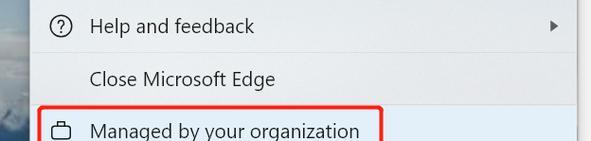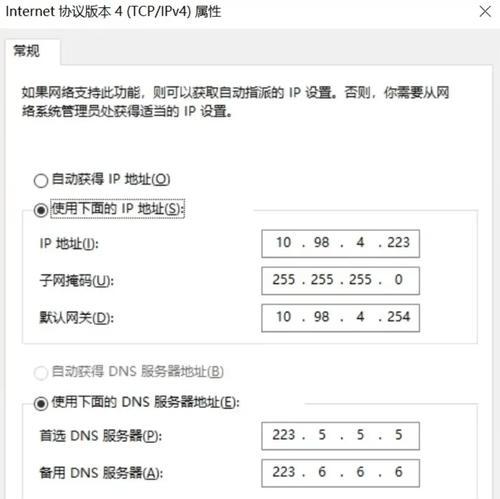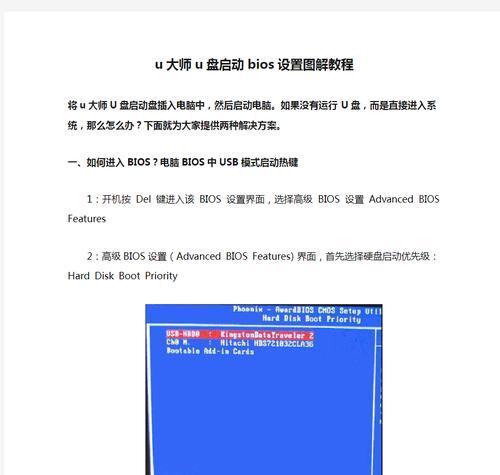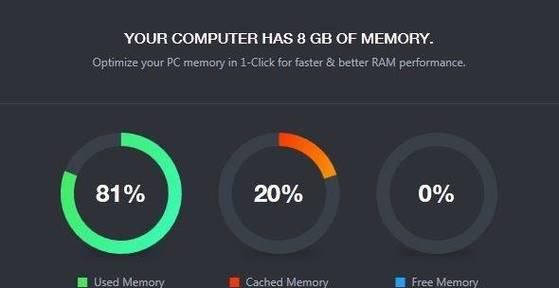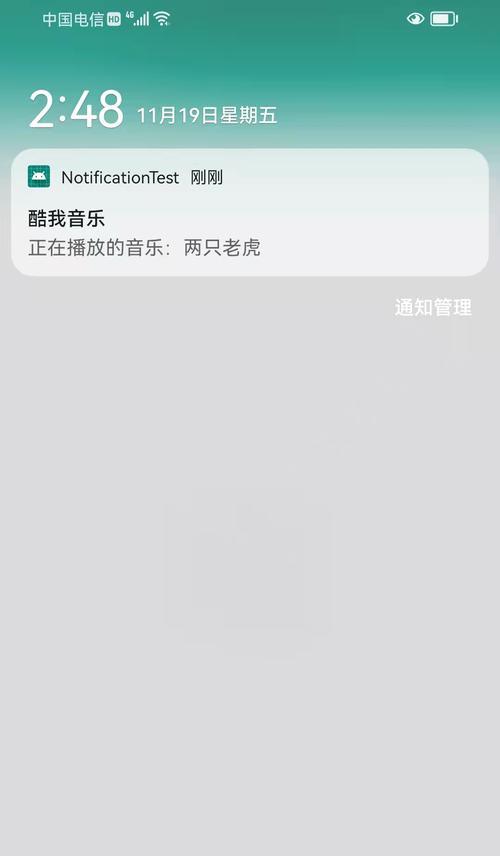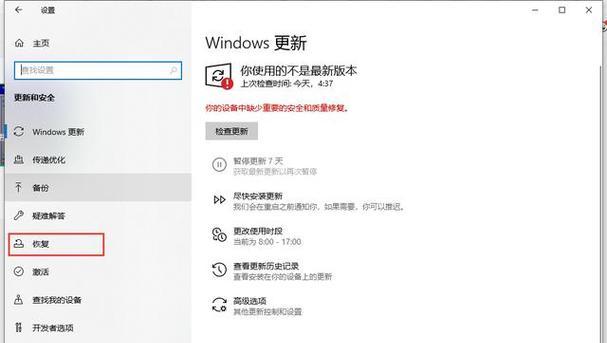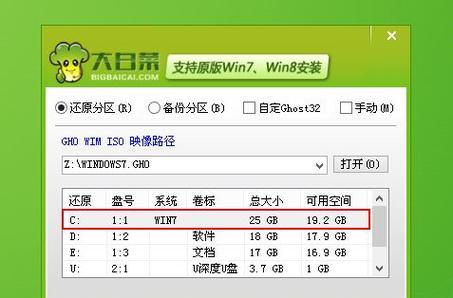在当今互联网时代,电脑无法上网是一种常见的问题。其中,DNS错误是导致电脑无法访问互联网的主要原因之一。本文将探讨DNS错误的具体原因,并提供一些有效的解决方法,帮助读者轻松解决电脑上网DNS错误问题。
什么是DNS错误?
通过网络连接时,电脑需要将域名转换为IP地址,以便访问特定的网站。而DNS(域名系统)就是负责将域名解析为相应IP地址的服务。当电脑遇到DNS错误时,无法找到目标网站的正确IP地址,从而导致无法正常上网。
DNS错误的常见原因
1.网络设置错误:包括错误的DNS服务器设置、IP地址冲突等。
2.DNS服务器故障:有时候,互联网服务提供商(ISP)的DNS服务器可能出现故障或不稳定。
3.域名解析问题:某些时候,特定域名可能出现解析问题,导致DNS错误。
检查网络设置
1.检查DNS服务器设置:确保电脑的网络设置中的首选DNS服务器地址正确。
2.释放和续订IP地址:通过命令提示符输入"ipconfig/release"和"ipconfig/renew"来释放和续订IP地址,以解决IP地址冲突问题。
更换DNS服务器
1.使用公共DNS服务器:尝试更改电脑的DNS服务器为公共DNS服务器,如GooglePublicDNS或OpenDNS。
2.刷新DNS缓存:通过命令提示符输入"ipconfig/flushdns"来清空本地DNS缓存。
重启网络设备
1.重启路由器:有时候,DNS错误可能是由于路由器问题导致的,通过重启路由器来解决。
2.重启电脑:尝试重启电脑,以清除任何临时网络问题。
更新网络适配器驱动程序
1.打开设备管理器:通过控制面板进入设备管理器。
2.更新网络适配器驱动程序:找到网络适配器并右键点击选择"更新驱动程序",然后按照提示进行操作。
临时禁用防火墙和安全软件
1.暂时关闭防火墙和安全软件:有时候,防火墙和安全软件会干扰网络连接,尝试暂时禁用它们。
2.检查设置:确保防火墙和安全软件的设置没有阻止网络连接。
修复网络连接
1.打开网络和共享中心:通过控制面板进入网络和共享中心。
2.修复网络连接问题:在网络和共享中心的"更改适配器设置"中,右键点击当前网络连接,选择"修复"来修复网络连接问题。
使用命令行工具
1.打开命令提示符:通过开始菜单搜索"命令提示符"并打开。
2.输入命令:尝试输入命令,如"ipconfig/release"、"ipconfig/renew"、"netshwinsockreset"等来修复网络连接问题。
清除浏览器缓存
1.打开浏览器设置:进入浏览器的设置选项。
2.清除缓存:在设置选项中找到并选择清除浏览器缓存的选项。
修改DNS前缀
1.打开网络和共享中心:通过控制面板进入网络和共享中心。
2.修改适配器设置:在网络和共享中心的"更改适配器设置"中,右键点击当前网络连接,选择"属性"。
3.修改Internet协议版本4(TCP/IPv4)属性:选择Internet协议版本4(TCP/IPv4)属性,点击"高级",在"DNS"选项卡中添加DNS前缀。
检查主机文件
1.打开主机文件:在C盘的Windows\System32\drivers\etc文件夹下找到hosts文件,用记事本打开。
2.检查是否有异常确保hosts文件中没有被恶意修改或添加的内容。
尝试使用VPN
1.下载和安装VPN软件:在互联网上下载并安装一个可信赖的VPN软件。
2.连接VPN服务器:打开VPN软件并连接到服务器,尝试通过VPN访问互联网。
联系网络服务提供商
1.联系网络服务提供商:如果上述方法均无效,可以联系网络服务提供商寻求技术支持。
通过检查网络设置、更换DNS服务器、重启网络设备、更新网络适配器驱动程序等一系列方法,我们可以解决电脑上网时遇到的DNS错误问题。当然,具体解决方法可能因个体情况而异,可根据实际情况选择合适的解决方案。